目前PC版的微信還不支持同一臺電腦登錄兩個或以上的微信,但是有些用戶有這個需求,想在電腦上登錄兩個微信,那么應該怎么做呢?想必這是很多上班族都先要解決的一個問題,因為這樣確實會為自己的辦公、生活帶來很大的方便,今天韓博士小編就以win10系統為例帶來電腦開啟多個微信的方法教程,一起來學習一下吧。

電腦開啟多個微信的具體操作如下:
1、桌面空白處,點擊右鍵,在打開的菜單項中,選擇新建 - 文本文檔;
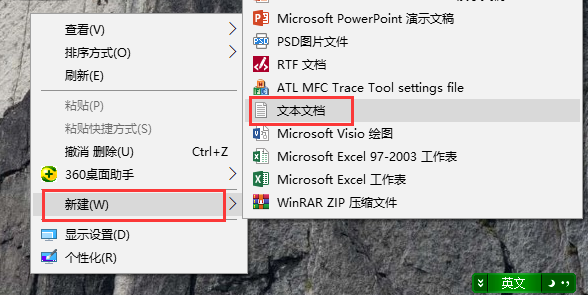
2、如果不確定微信安裝在哪個盤,可以右鍵點擊桌面上的微信圖標,在打開的菜單項中選擇屬性,切換到快捷方式下,找到目標(T);
注:微信最好不要安裝在C盤,因為后面的操作可能會涉及到權限的問題。
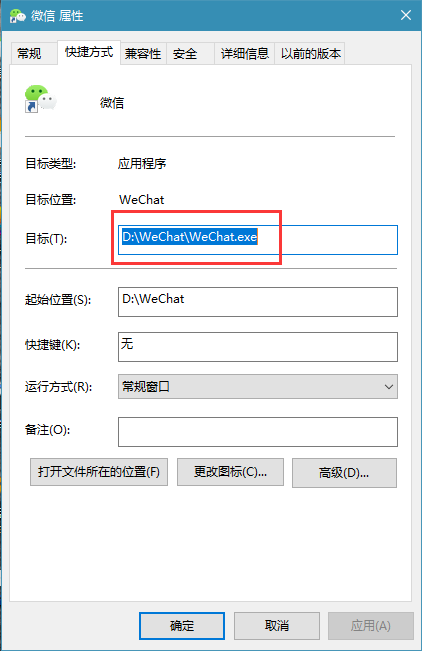
3、打開剛才新建的文本文檔,開頭輸入:start 后面加的是微信程序的路徑,多開兩個,那就輸入兩行;
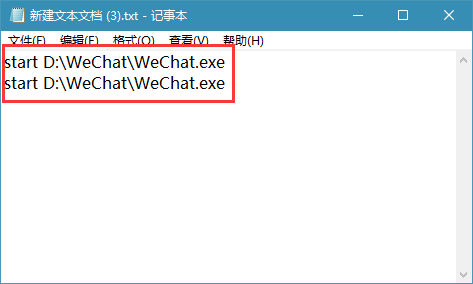
4、最后當然是另存為,點擊文件,另存為,文件名需要保存成.bat后綴就行,名字大家可以隨意;
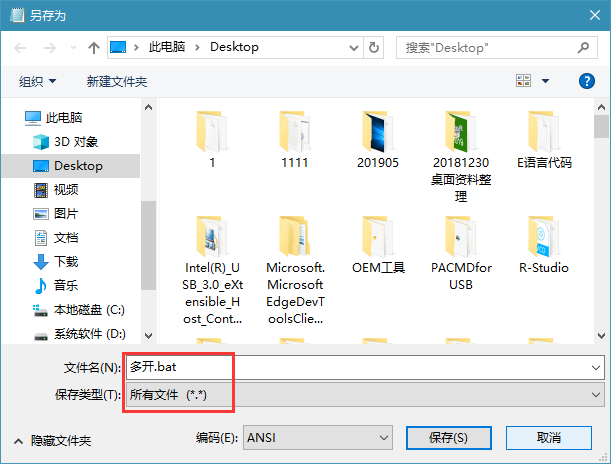
5、最后,我們雙擊打開剛才另存為的.bat文件,就可以打開兩個微信登錄窗口了。
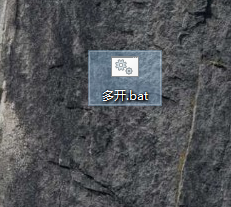
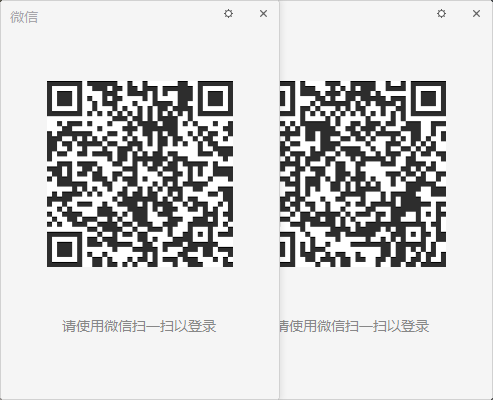
好了,關于電腦開啟多個微信的方法教程,小編已經為大家介紹完畢了。相信有很多用戶會有這個需要,不過也要防范賬號的風險,因為電腦是同一IP的緣故,大家不要登錄太多的微信,以免被騰訊的系統機制封禁。

